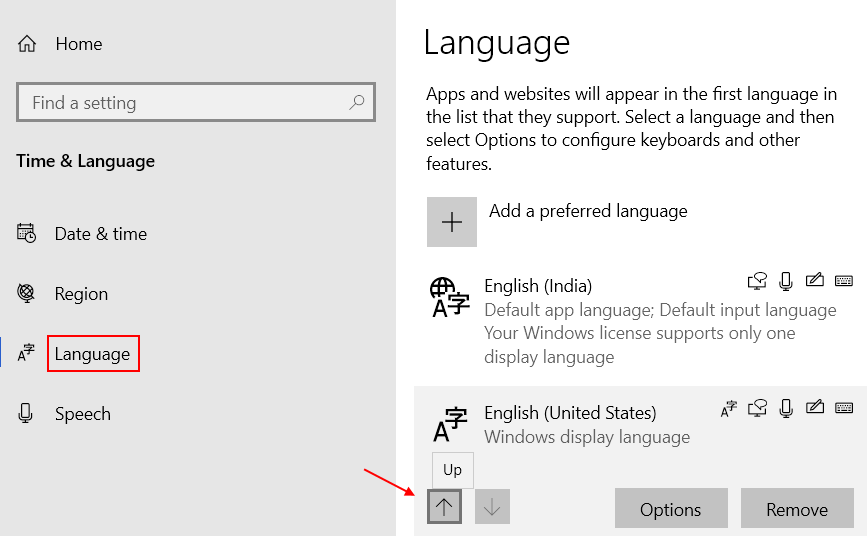Hogyan lehet átlátszóvá tenni a CMD-t a Windows 10 rendszerben: - Amikor felbukkan a hír, hogy a Windows újabb verziója piacra kerül, a felhasználók lelkesen várakoznak, hogy megnézzék, új-e jellemzők. De amikor arról van szó Parancssor, a csalódás mindig együtt járt. Annak ellenére Parancssor ilyen régóta a Windows része, mindig csak a tudatlansággal szembesült. Igen, ez olyan szomorú. De vannak jó hírek. Az új Windows verzióval, a Windows 10-vel, a sajátunkkal Parancssor sok új szuper klassz funkcióval jelent meg. Most másolás és beillesztés a CTRL + C és a CTRL + V billentyűkombinációkkal végezhető el, ami a Windows régebbi verzióival nem volt lehetséges. Továbbá a Parancssor az ablak most már teljes képernyő szélességére maximalizálható. De ami még jó, az valami más. Mi van, ha elmondom, hogy a Parancssor most teljesen elkészíthető átlátszó, ez is további szoftverek segítsége nélkül? Ja ez igaz. Rendkívül hasznos lehet, ha valamit be kell írnia a parancssorba, ha megnéz egy weboldal utasításait vagy ilyesmi. Olvassa el, hogy megtanulja, hogyan lehet feltörni ezt az egyszerű trükköt.
Olvassa el: – A régi vezérlés engedélyezése a Windows 10 parancssorában
1. LÉPÉS
- Először is indítsd el Parancssor beírásával cmd a Cortana keresőmezőjében. A Cortana felsorolja a keresési eredményeket. megtalálja Parancssor a keresési eredmények közül, és kattintson rá a megnyitásához.
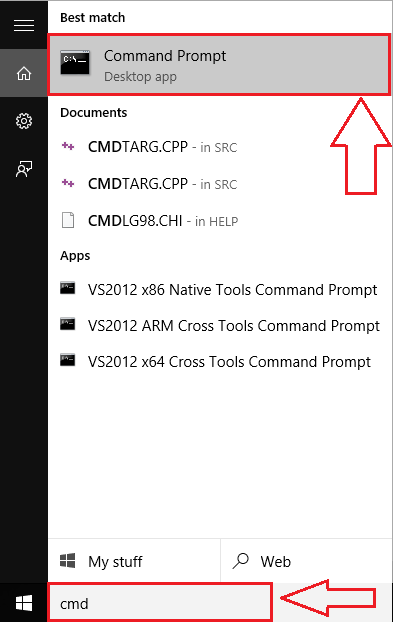
2. LÉPÉS
- Az előző lépés végrehajtása elindítja a Parancssor. Most kattintson a jobb egérgombbal a címsorra egy rejtett menü megjelenítéséhez. megtalálja Tulajdonságok és kattintson rá, ami valószínűleg az utolsó lehetőség.
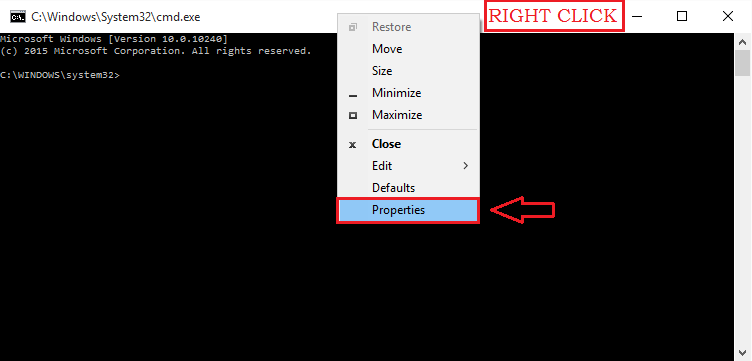
3. LÉPÉS
- Amikor az Tulajdonságok ablak nyílik meg, keresse meg a nevezett lapot Színek. Kattintson rá a következő lépéshez.
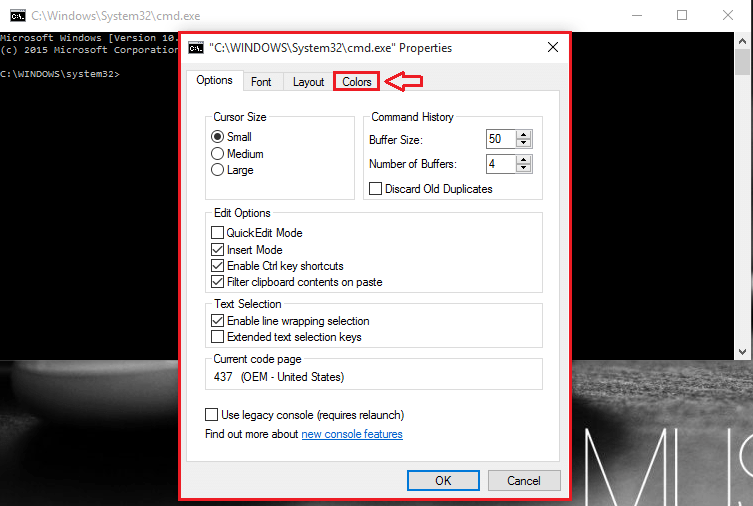
4. LÉPÉS
- Itt számos lehetőséget láthat a testreszabására Parancssor. Keressen egy nevű szakaszt Átlátszatlanság. A csúszka a Átlátszatlanság segítségével beállíthatja a Parancssor. Ha nem akarja a Parancssor hogy egyáltalán átlátszó legyen, állítsa az opacitás csúszkát 100% -ra. Ha azt szeretné, hogy teljesen átlátszó legyen, húzza a bal szélső végére. Állítsa be az átlátszóságot az Ön igényei szerint. A csúszka húzásával a rendszer élő előnézete jelenik meg Parancssor a Windows által, ami nagyon hasznos lehet. Ha elkészült, kattintson a gombra rendben gomb.
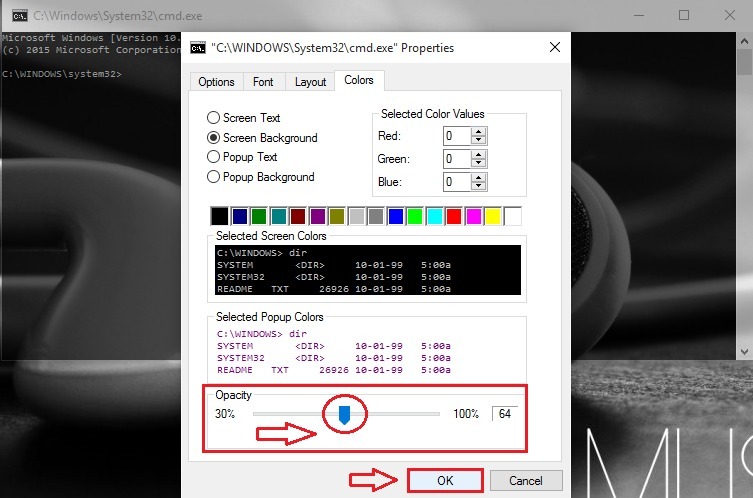
5. LÉPÉS
- Itt vagy, a te Parancssor most olyan klassznak tűnik, mint bármi más!
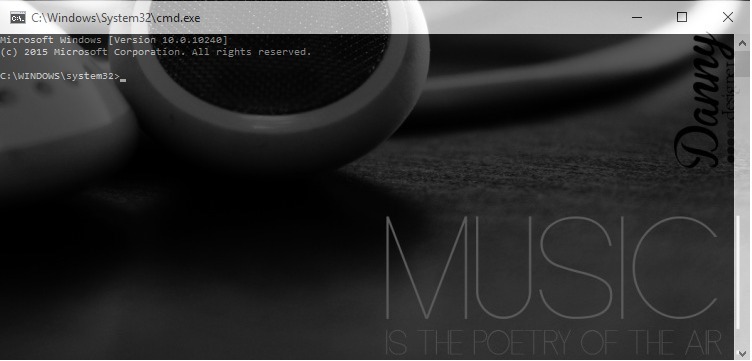
Ez az. Ez a rendkívül jó funkció minden további szoftver nélkül megvalósítható. Próbálja ki ezt a trükköt ma. Remélem, jól érezte magát a cikk elolvasása során.